Artikel ini menunjukkan cara menyalin teks dari editor Nano ke shell melalui dua metode berikut:
- Metode 1: Menggunakan kombinasi tombol
- Metode 2: Menggunakan menu klik kanan
Kedua metode menyalin teks ke clipboard GNOME alih-alih menyalin teks ke buffer potongan Nano. Menggunakan salah satu dari metode ini, Anda dapat menyalin teks di mana saja di luar editor Nano.
Kami telah menguji prosedur di Ubuntu 20.Terminal 04 LTS. Prosedur yang sama dapat diikuti di distribusi Linux lain yang telah menginstal editor Nano.
Metode 1: Menggunakan Kombinasi Kunci
Untuk menyalin teks dari editor Nano dan menempelkannya ke shell, ikuti langkah-langkah di bawah ini:
Pertama, menandai (pilih) teks di editor Nano. Tempatkan kursor di awal teks dan tekan Ctr+6. Kemudian, gunakan tombol panah kanan atau kiri untuk menandai teks yang diperlukan.
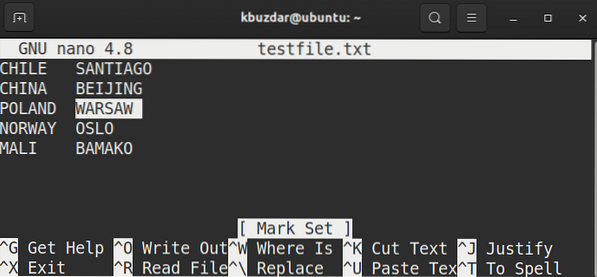
Untuk salinan teks yang ditandai, gunakan Ctrl+Shift+C jalan pintas.
Untuk tempel teks yang disalin ke shell, gunakan Ctrl+Shift+V.
Metode 2: Menggunakan Menu Klik Kanan
Untuk menyalin teks dari editor Nano dan menempelkannya ke shell, ikuti langkah-langkah yang tercantum di bawah ini:
Pertama, menandai teks di editor Nano dengan menahan tombol kiri mouse dan menyeretnya ke kanan atau kiri untuk memilih teks.
Untuk salinan teks yang ditandai, klik kanan teks dan pilih Salinan dari menu.
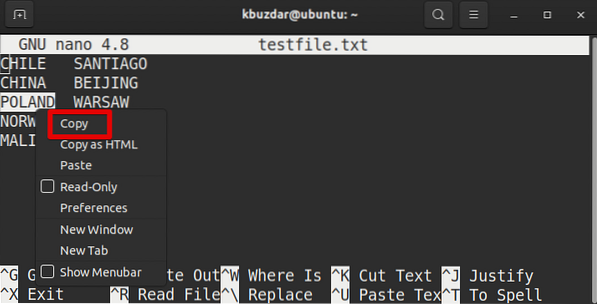
Untuk tempel teks yang disalin ke shell, sekali lagi, klik kanan teks dan pilih Tempel dari menu.
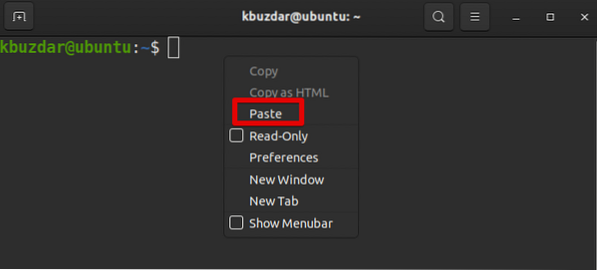
 Phenquestions
Phenquestions


